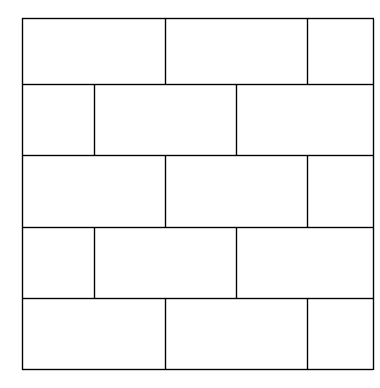パソコン前でため息をつくエプロン女性_01.png)
ハッチング パターンの尺度が大きすぎたときに、塗り潰しになるまではいいんだけど…
あとから尺度を小さくしても、塗り潰しのままでちゃんとした表示にならない…
これってどうして?
どうすれば、ちゃんとした表示になるの?
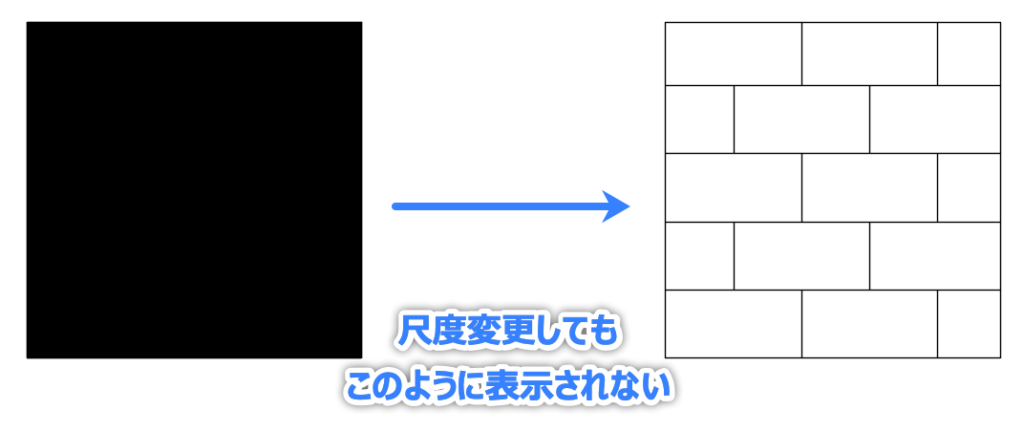
こんにちは、メモだよ!!管理人です。
今回は、そんなあなたに、ハッチングの尺度を変更したときに、尺度通りの表示にする方法を紹介します。
図面を閉じて開き直す
図面を一旦閉じて開き直すと、設定した尺度通りの表示になります。😄
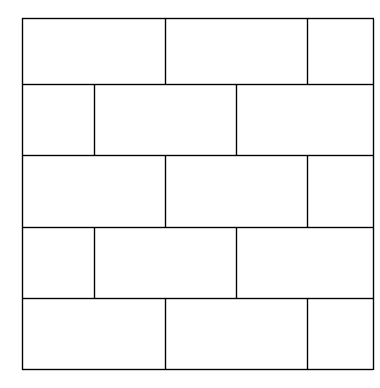
ハッチングの原点を設定
パソコン前で疑問に思うエプロン女性_01.png)
確かに図面を開き直したら、思った表示になったけど…
図面を開いたままで解決する方法はないの?
尺度を変更したとき、ハッチングの尺度はその値に変更されています。
ただ、その表示が反映されていないだけです。
なので、ハッチングが再描画されるような操作を行うことにより、尺度変更が反映された表示になります。
たとえば、以下の操作を行うと、設定した尺度通りの表示になります。
- ハッチングを選択します。
- 原点設定 をクリックして、ハッチングの原点としたい場所をクリックします。
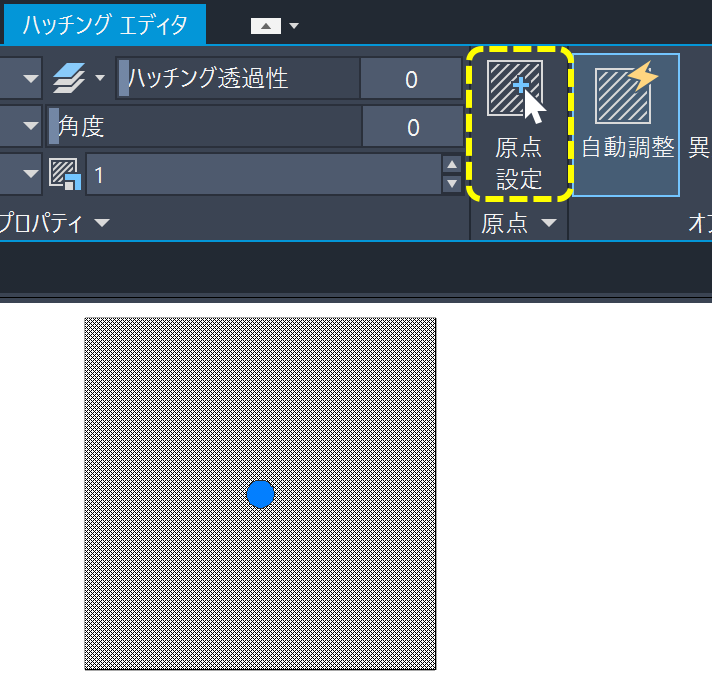
あるいは、原点 をクリックしてスライドアウトを表示して、原点としたい場所のボタンをクリックします。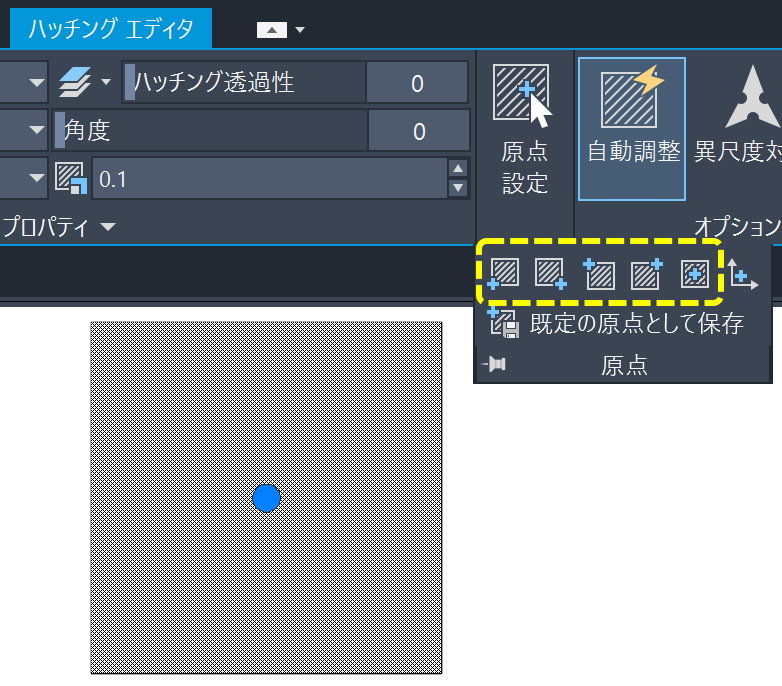
パソコン前でガッツポーズ-エプロン女性_01.png)
ホントだ!!
思った通りの表示に変わった!!
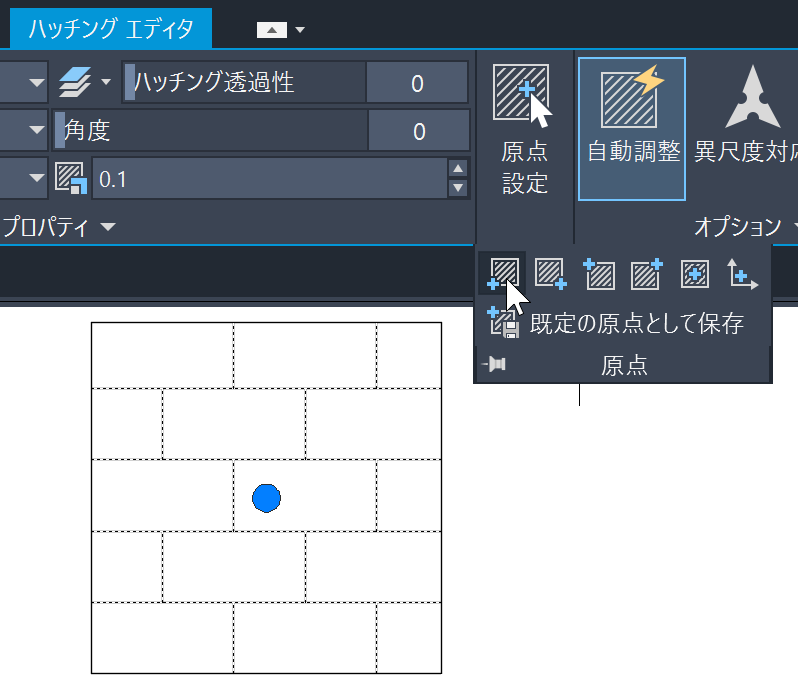
システム変数 HPMAXAREAS の設定を変更
パソコン前でため息をつくエプロン女性_01.png)
でも…
そもそも、なんで尺度を変更したときにすぐに反映されないの?
システム変数 HPMAXAREAS というものが、AutoCAD 2012 から追加されました。
この設定が追加されたことによって、まばらすぎるハッチングが塗り潰しで表示されるようになったようです。
この値を 0 にすると、AutoCAD 2011 以前と同じ動作になって、尺度を変更しても塗り潰しのままにはなりません。
- コマンド ラインに HPMAXAREAS と入力します。
- 新しい値として 0 を入力します。
- コマンド ラインに RE と入力して再作図します。
パソコン前でガッツポーズ-エプロン女性_01.png)
ホントだ!!
思った通りの表示に変わった!!